- ファイル > シーンを保存(File > Save Scene) >

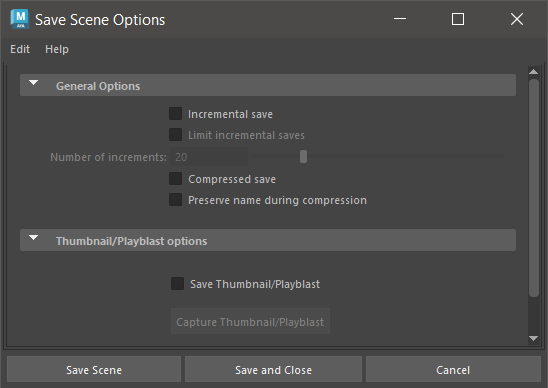
シーンを保存オプション(Save Scene Options)
ファイル > シーンを保存(File > Save Scene)を選択したときの動作を設定するには、これらのオプション使用します。「シーン ファイルの作成、オープン、保存を行う」も参照してください。
一般オプション(General Options)
- インクリメンタル保存(Incremental Save)
-
差分保存(Incremental Save)をアクティブにすると、scenes\incrementalsave フォルダ内に同じ名前でバックアップ フォルダが作成されます。保存するたびに、バックアップ ファイルが 1 つずつ作成されます。これらのバックアップ ファイルのファイル名は、filename.001.mb、filename.002.mb という具合に数字の部分が増分されていき、それまでのバックアップ ファイルが上書きされることはありません。作成されるバックアップの数は、既定では無限です。
- インクリメンタル保存の制限(Limit Incremental Saves)
-
Maya で作成されて格納される増分バックアップ ファイルの数を制限します。既定の増分の上限は 20 です。
- インクリメント数(Number of Increments)
-
値を入力するか、またはスライダをドラッグして上限の数を指定します。
注: 差分保存の制限(Limit Increment Saves)チェック ボックスをオンにして差分保存(Incremental Save)を実行すると、制限された数の差分バックアップ ファイルだけが格納されます。上限に達すると、最も古い増分ファイルが削除され、最新の増分バックアップ ファイルに置き換えられます。 - 圧縮保存(Compressed save)
- 出力時に保存されたファイル(gzip)を圧縮します。
注: 圧縮モードを使用するには、使用しているマシンのパスに zip ユーティリティがインストールされていることを確認してください。たとえば、圧縮ファイルを Windows に保存する前に、次の操作を行う必要があります。
- gzip をインストールする
- システム環境変数に、システム上の gzip の場所を指すパスを追加します。gzip の既定のパスは C:\Program Files (x86)\GnuWin32\bin です。
- 圧縮中は名前を保持(Preserve name during compression)
- 圧縮保存(Compressed save)とともに使用すると、.gz をアペンドせずに通常のファイル拡張子を保持します。
サムネイル/プレイブラストのオプション(Thumbmail/Playblast Options)
コンテンツ ブラウザ(Content Browser)で識別するためにシーンとともに保存されるサムネイル(単一のイメージ)またはプレイブラスト(イメージ シーケンス)を作成するには、これらのオプションを使用します。これの手順の詳細については、「シーン ファイルのサムネイルとプレイブラストを作成する」を参照してください。
サムネイル/プレイブラストを保存(Save Thumbnail/Playblast): シーンのサムネイルまたはプレイブラストを作成できるようにする場合に選択します。
サムネイル/プレイブラストをキャプチャ(Capture Thumbnail/Playblast): このボタンをクリックすると、黄色のキャプチャ フレームがアクティブなビュー パネルに表示され、サムネイル/プレイブラストをキャプチャ(Capture Thumbnail/Playblast)ダイアログ ボックスが開きます。ここでオプションを設定し、サムネイルまたはプレイブラストをキャプチャできます。
サムネイル/プレイブラストを削除(Delete Thumbnail/Playblast): 現在のシーン ファイルを保存する前に作成したサムネイルまたはプレイブラストを削除するには、このボタンをクリックします。